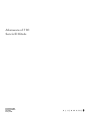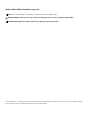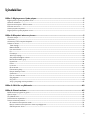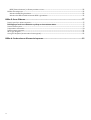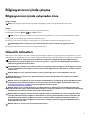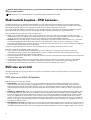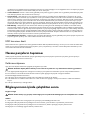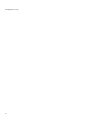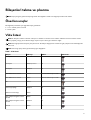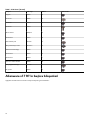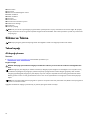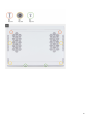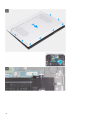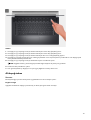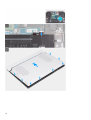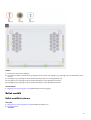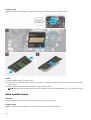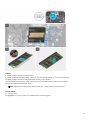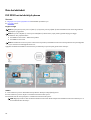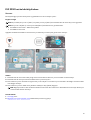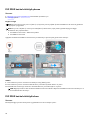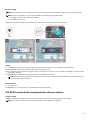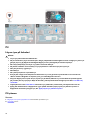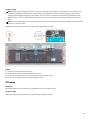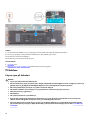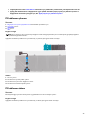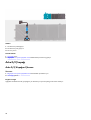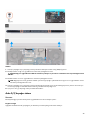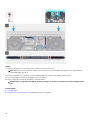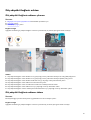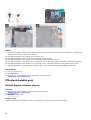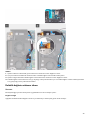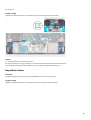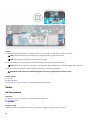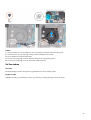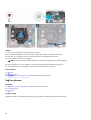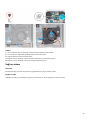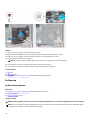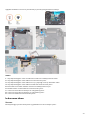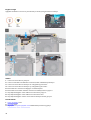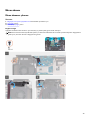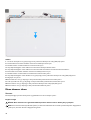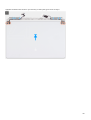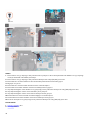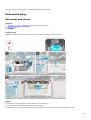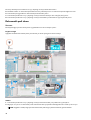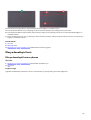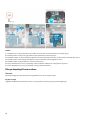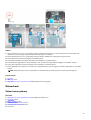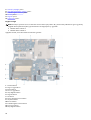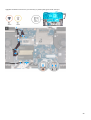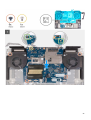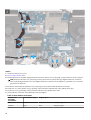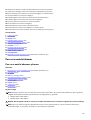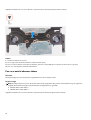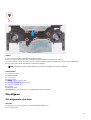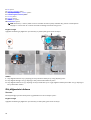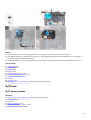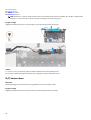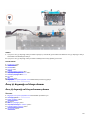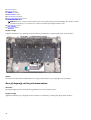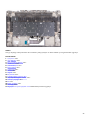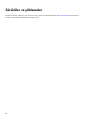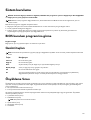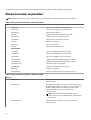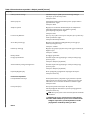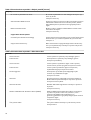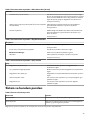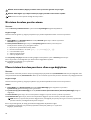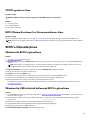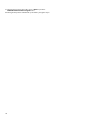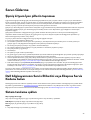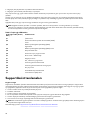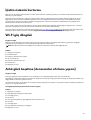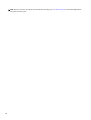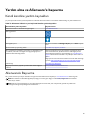Alienware x17 R1
Servis El Kitabı
Resmi Model: P48E
Resmi Tip: P48E001
Mart 2023
Revizyon A06

Notlar, dikkat edilecek noktalar ve uyarılar
NOT: NOT, ürününüzü daha iyi kullanmanıza yardımcı olacak önemli bilgiler sağlar.
DİKKAT: DİKKAT, donanım hasarı veya veri kaybı olasılığını gösterir ve sorunu nasıl önleyeceğinizi bildirir.
UYARI: UYARI, mülk hasarı, kişisel yaralanma veya ölüm potansiyeline işaret eder.
© 2021-2023 Dell Inc. veya bağlı kuruluşları. Tüm hakları saklıdır. Dell Technologies, Dell ve diğer ticari markalar, Dell Inc. veya bağlı kuruluşlarının
ticari markalarıdır. Diğer ticari markalar ilgili sahiplerinin ticari markaları olabilir.

İçindekiler
Bölüm 1: Bilgisayarınızın içinde çalışma...................................................................................................5
Bilgisayarınızın içinde çalışmadan önce...............................................................................................................................5
Güvenlik talimatları...............................................................................................................................................................5
Elektrostatik boşalma - ESD koruması.................................................................................................................................6
ESD alan servis kiti................................................................................................................................................................6
Hassas parçaların taşınması................................................................................................................................................... 7
Bilgisayarınızın içinde çalıştıktan sonra................................................................................................................................7
Bölüm 2: Bileşenleri takma ve çıkarma....................................................................................................9
Önerilen araçlar.................................................................................................................................................................... 9
Vida listesi.............................................................................................................................................................................9
Alienware x17 R1'in başlıca bileşenleri...............................................................................................................................10
Sökme ve Takma..................................................................................................................................................................12
Taban kapağı..................................................................................................................................................................12
Bellek modülü................................................................................................................................................................ 17
Katı-hal sürücüsü...........................................................................................................................................................20
Pil...................................................................................................................................................................................24
Pil kablosu..................................................................................................................................................................... 26
Arka G/Ç kapağı..........................................................................................................................................................28
Güç adaptörü bağlantı noktası......................................................................................................................................31
Mikrofonlu kulaklık girişi...............................................................................................................................................32
Hoparlörler.................................................................................................................................................................... 34
Fanlar.............................................................................................................................................................................36
Isı borusu....................................................................................................................................................................... 40
Ekran aksamı..................................................................................................................................................................43
Dokunmatik yüzey........................................................................................................................................................ 47
Klavye denetleyici kartı................................................................................................................................................ 49
Sistem kartı.....................................................................................................................................................................51
Fan ve ısı emicisi aksamı................................................................................................................................................59
Güç düğmesi..................................................................................................................................................................61
G/Ç kartı.......................................................................................................................................................................63
Avuç içi dayanağı ve klavye aksamı............................................................................................................................. 65
Bölüm 3: Sürücüler ve yüklemeler.........................................................................................................68
Bölüm 4: Sistem kurulumu..................................................................................................................... 69
BIOS kurulum programı’na girme......................................................................................................................................69
Gezinti tuşları..................................................................................................................................................................... 69
Önyükleme Sırası................................................................................................................................................................69
Sistem kurulum seçenekleri................................................................................................................................................70
Sistem ve kurulum parolası................................................................................................................................................. 73
Bir sistem kurulum parolası atama.................................................................................................................................74
Mevcut sistem kurulum parolasını silme veya değiştirme............................................................................................ 74
CMOS ayarlarını silme...................................................................................................................................................75
3

BIOS (Sistem Kurulumu) ve Sistem parolalarını silme..................................................................................................75
BIOS'u Güncelleştirme....................................................................................................................................................... 75
Windows'da BIOS'u güncelleme..................................................................................................................................75
Windows'da USB sürücüsü kullanarak BIOS’u güncelleme........................................................................................ 75
Bölüm 5: Sorun Giderme........................................................................................................................77
Şişmiş Lityum İyon pillerin taşınması...................................................................................................................................77
Dell bilgisayarınızın Servis Etiketini veya Ekspres Servis Kodunu bulun...................................................................77
Sistem tanılama ışıkları........................................................................................................................................................ 77
SupportAssist tanılamaları.................................................................................................................................................. 78
İşletim sistemini kurtarma................................................................................................................................................... 79
Wi-Fi güç döngüsü............................................................................................................................................................ 79
Artık gücü boşaltma (donanımdan sıfırlama yapma).........................................................................................................79
Bölüm 6: Yardım alma ve Alienware'e başvurma.................................................................................. 81
4

Bilgisayarınızın içinde çalışma
Bilgisayarınızın içinde çalışmadan önce
Bu görev ile ilgili
NOT: Sipariş ettiğiniz yapılandırmaya bağlı olarak bu belgedeki resimler sizin bilgisayarınızdan farklı olabilir.
Adimlar
1. Tüm açık dosyaları kaydedip kapatın ve tüm açık uygulamalardan çıkın.
2. Bilgisayarınızı kapatın. Başlat > Güç > Kapat'a tıklayın.
NOT: Farklı bir işletim sistemi kullanıyorsanız, kapatma ile ilgili talimatlar için, işletim sisteminizin dokümanlarına bakın.
3. Bilgisayarınızı ve tüm bağlı aygıtları elektrik prizlerinden çıkarın.
4. Klavye, fare ve monitör gibi bağlı olan tüm aygıtların ve çevre birimlerinin bilgisayarınızla bağlantısını kesin.
DİKKAT: Ağ kablosunu çıkarmak için, önce kabloyu bilgisayarınızdan ve ardından ağ aygıtından çıkarın.
5. Bilgisayarınızda bulunan ortam kartlarını ve optik sürücüleri çıkarın.
Güvenlik talimatları
Bilgisayarınızı olası hasarlardan korumak ve kendi kişisel güvenliğinizi sağlamak için aşağıdaki güvenlik yönergelerine uyun. Aksi
belirtilmedikçe, bu belgede bulunan her prosedür, bilgisayarınızla birlikte gelen güvenlik bilgilerini okuduğunuzu varsaymaktadır.
UYARI: Bilgisayarınızın içinde çalışmaya başlamadan önce, bilgisayarınızla gönderilen güvenlik bilgilerini okuyun.
Ek güvenlik en iyi uygulama bilgileri için www.dell.com/regulatory_compliance adresindeki Regulatory Compliance
(Mevzuata Uygunluk) Ana Sayfasına bakın.
UYARI: Bilgisayarın kapağını veya panelleri açmadan önce tüm güç kaynaklarının bağlantısını kesin. Bilgisayarın içinde
çalışmayı tamamladıktan sonra, bilgisayarınızı bir elektrik prizine bağlamadan önce tüm kapakları, panelleri ve vidaları
yerlerine takın.
DİKKAT: Bilgisayara zarar gelmesini önlemek için çalışma yüzeyinin düz, kuru ve temiz olduğundan emin olun.
DİKKAT: Bileşenlere ve kartlara zarar gelmesini önlemek için bunları kenarlarından tutun ve pimlere ve kontaklara
dokunmaktan kaçının.
DİKKAT: Yalnızca sorun giderme ve onarım tarafından yetkilendirilmeniz veya Dell teknik destek ekibi. Dell tarafından
yetkilendirilmemiş servislerden kaynaklanan zararlar garantinizin kapsamında değildir. Ürünle birlikte verilen veya
www.dell.com/regulatory_compliance adresindeki güvenlik talimatlarına bakın.
DİKKAT: Bilgisayarınızın içindeki herhangi bir şeye dokunmadan önce, bilgisayarınızın arkasındaki metal kısım gibi
boyanmamış bir metal yüzeye dokunarak kendinizi topraklayın. Çalışırken, iç bileşenlere zarar verebilecek statik elektriği
boşaltmak için boyalı olmayan metal bir yüzeye belli aralıklarla dokunun.
DİKKAT: Kabloların bağlantısını keserken kabloyu doğrudan değil, konnektöründen veya çekme tırnağından tutarak
çekin. Bazı kablolarda, kablonun bağlantısını kesmeden önce ayırmanız gereken kilitleme tırnaklı veya kelebek vidalı
konnektörler bulunur. Kabloların bağlantısını keserken, konnektör pimlerinin eğilmesini önlemek için kabloları eşit
hizalanmış halde tutun. Kabloları bağlarken, konnektörlerin ve bağlantı noktalarının doğru yönlendirildiklerinden ve
hizalandıklarından emin olun.
DİKKAT: Takılı kartı ortam kartı okuyucusundan basarak çıkarın.
5

DİKKAT: Dizüstü bilgisayarlarda lityum iyon pilleri kullanırken dikkatli olun. Şişmiş piller kullanılmamalı ve değiştirilerek
uygun şekilde atılmalıdır.
NOT: Bilgisayarınızın ve belirli bileşenlerin rengi bu belgede gösterilenden farklı olabilir.
Elektrostatik boşalma - ESD koruması
Özellikle genişletme kartları, işlemciler, bellek DIMM'leri ve sistem anakartları gibi hassas bileşenleri ele alırken ESD önemli bir
sorundur. Çok ufak şarjlar devrelerde, kesintili sorunlar veya kısalmış ürün ömrü gibi, açık olmayan hasarlara neden olabilir. Sektör
daha düşük güç gereksinimleri ve artan yoğunluk için baskı yaparken, ESD koruması artan bir sorundur.
En son Dell ürünlerinde kullanılan yarı iletkenlerin artan yoğunluğu nedeniyle, statik hasara olan hassasiyet önceki Dell ürünlerine
göre daha fazladır. Bu nedenle, parçalar ele alınırken bazı önceden onaylanmış yöntemler artık uygulanmamaktadır.
Tanınmış iki ESD hasar tipi vardır: yıkıcı hasar ve kesintili arıza.
●Yıkıcı: Yıkıcı arızalar ESD ile ilgili arızaların yaklaşık yüzde 20'sini temsil eder. Hasar aygıt işlevselliğinin anında ve tümüyle
kaybedilmesine neden olur. Büyük arızaya örnek olarak statik şok alan ve kaybolan veya anında eksik veya çalışmayan bellek için
verilen bir bip kodu ile birlikte "POST Yok/Video Yok" semptomu üreten bir bellek DIMM'si verilebilir.
●Kesintili: Kesintili arızalar ESD ile ilgili arızaların yaklaşık yüzde 80'sini temsil eder. Kesintili arızaların yüksek sayısı, çoğu zaman
hasar meydan geldiğinde hemen anlaşılamaması anlamına gelir. DIMM statik şok alır, ancak iz biraz zayıflamıştır ve hemen
hasarla ilgili görünen belirtilen oluşturmaz. Zayıflayan izin erimesi haftalar veya aylar alır ve aynı süre içinde bellek bütünlüğünde
bozulma, kesintili bellek hataları vb.'ye neden olabilir.
Anlaşılması ve giderilmesi daha zor olan hasar türü kesintili (örtülü veya "yürüyebilen yaralı" adı da verilen) arızadır.
ESD hasarını önlemek için aşağıdaki adımları uygulayın:
●Uygun şekilde topraklanmış kablolu bir ESD bilek şeridi kullanın. Kablosuz anti-statik şeritlerin kullanılmasına artık izin
verilmemektedir; bunlar yeterli koruma sağlamamaktadır. Parçaları tutmadan önce kasaya dokunulması ESD hasarına karşı
hassasiyet artmış parçalarda yeterli ESD koruması sağlamaz.
●Statik elektriğe duyarlı tüm bileşenlerle, statik elektrik açısından güvenli bir yerde işlem yapın. Eğer mümkünse anti statik döşeme
ve çalışma pedleri kullanın.
●Statik elektriğe duyarlı bileşeni kutusundan çıkarırken, bileşeni takmaya siz hazır oluncaya kadar, bileşeni anti statik ambalaj
malzemesinden çıkarmayın. Anti-statik ambalajı ambalajından çıkarmadan önce, vücudunuzdaki statik elektriği boşaltın.
●Statik elektriğe duyarlı bir bileşeni taşımadan önce anti statik bir kap veya ambalaj içine yerleştirin.
ESD alan servis kiti
İzlenmeyen Saha Servis kiti en yaygın kullanılan servis kitidir. Her Saha Servis kitinde üç ana bileşen bulunur: anti-statik mat, bilek
kayışı ve bağlama teli.
ESD alan servis kitinin bileşenleri
ESD alan servis kitinin bileşenleri şunlardır:
●Antistatik Mat – Anti-statik mat yayıcıdır ve servis prosedürleri sırasında üzerine parçalar yerleştirilebilir. Anti-statik matı
kullanırken bilek kayışınız sıkıca sarılmış ve bağlama teli mata ve üzerindeki çalışılan sistemdeki herhangi bir çıplak metale
bağlanmış olmalıdır. Düzgün olarak teslim edildikten sonra servis parçaları ESD torbasından çıkarılıp doğrudan matın üzerine
yerleştirilmelidir. ESD'ye duyarlı nesneler yalnızca elinizde, ESD matının üstünde, sistemin içinde veya torbanın içinde güvenli
olur.
●Bilek Kayışı ve Bağlama Teli – Bilek kayışı ve bağlama teli, ESD matı gerekli değilse doğrudan bileğiniz ile donanımdaki çıplak
metale bağlanabilir veya geçici olarak anti-statik matın üzerine yerleştirilecek donanımı korumak için mata bağlanabilir. Bilek
kayışının ve bağlama telinin cildiniz, ESD matı ve donanım arasına fiziksel olarak bağlanmasına bağlama denir. Sadece bir bilek
kayışı, matı ve bağlama teli olan Saha Servis kitlerini kullanın. Asla teli olmayan bilek kayışı kullanmayın. Bilek kayışının dahili
tellerinin normal aşınma ve yıpranmadan kaynaklı hasarlara karşı eğilimli olduğunu ve kazara ESD donanımı hasarını önlemek için
bilek kayışı test aygıtı kullanılarak düzenli olarak kontrol edilmesi gerektiğini unutmayın. Bilek kayışının ve bağlama telinin en az
haftada bir test edilmesi önerilir.
●ESD Bilek Kayışı Test Aygıtı – Bir ESD kayışının içindeki teller zamanla bozulma eğilimindedir. İzlenmeyen bir kiti kullanırken en
iyi uygulama kayışı her servis çağrısından önce ve en az haftada bir test etmektir. Bilek kayışı test cihaz bu testi yapmak için en iyi
yöntemdir. Kendi bilek kayışı test cihazınız yoksa, bölge ofisinizden kendilerinde bir tane olup olmadığını öğrenin. Testi yapmak
6

için bilek kayışının bağlama telini kayış bileğinize sarılıyken test cihazına bağlayın ve test düğmesine basın. Test başarılıysa yeşil bir
LED yanar; test başarısız olursa kırmızı bir LED yanar ve bir alarm çalar.
●Yalıtkan Elemanlar– Plastik ısı emici kasalar gibi ESD'ye karşı hassas aygıtların yalıtkan olan ve genellikle yüksek düzeyde yüklü
olan dahili parçalardan uzak tutulması kritik önem taşır.
●Çalışma Ortamı – ESD Saha Servis kitini kurmadan önce müşterinin yerindeki durumu değerlendirin. Örneğin kiti bir sunucu
ortamı için kurmak bir masaüstü veya taşınabilir bir ortam için kurmaktan farklıdır. Sunucular normal olarak bir veri merkezindeki
raflara kurulur; masaüstü ve taşınırlar normal olarak bir ofis masasına veya kabinine yerleştirilir. ESD kitini kurmak için daima derli
toplu ve yeterince büyük, ayrıca onarılmakta olan türde sistemi alabilecek kadar yeri olan düz bir çalışma alanı arayın. Çalışma
alanında bir ESD olayına neden olabilecek yalıtıcılar olmamalıdır. Herhangi bir donanım bileşeni fiziksel olarak taşınmadan önce
çalışma alanındaki strafor gibi yalıtıcılar ve diğer plastikler daima hassas parçalardan en az 12 inç veya 30 cm uzağa taşınmalıdır.
●ESD Ambalajı – ESD'ye duyarlı tüm cihazlar statik elektrik açısından güvenli bir ambalajla sevk edilmeli ve alınmalıdır. Metal,
statik korumalı torbalar tercih edilir. Ancak hasarlı parçaları daima yeni parçanın geldiği ESD torba ve ambalajını kullanarak iade
etmelisiniz. ESD torbasının ağzı katlanıp bantla kapatılmalı ve yeni parçanın geldiği orijinal kutuda aynı strafor ambalaj malzemesi
kullanılmalıdır. ESD'ye duyarlı cihazlar ambalajdan sadece ESD korumalı bir çalışma yüzeyinde çıkarılmalı ve torbanın sadece içi
korumalı olduğundan parçalar asla ESD torbasının üzerine yerleştirilmemelidir. Parçaları daima elinizde tutun veya ESD matının
üzerinde, sistemin içinde veya anti-statik bir torbanın içinde bulundurun.
●Hassas Bileşenlerin Taşınması – Yedek parçalar veya Dell'e iade edilecek parçalar gibi ESD'ye karşı hassas parçalar taşınırken bu
parçaların güvenli taşıma için anti-statik torbalara konması kritik önem taşır.
ESD koruması özeti
Dell ürünlerinde servis yapılırken her zaman geleneksel kablolu ESD topraklama bilek kayışı ve koruyucu anti-statik mat kullanılması
önerilir. Ayrıca servisi gerçekleştirirken hassas parçaların yalıtıcı parçalardan ayrı tutulması ve hassas bileşenleri nakletmek için anti-
statik torba kullanılması da kritik önemdedir.
Hassas parçaların taşınması
Yedek parçalar veya Dell'e iade edilecek parçalar gibi ESD'ye karşı hassas parçalar taşınırken bu parçaların güvenli taşıma için
anti-statik torbalara konması kritik önem taşır.
Kaldırma ekipmanı
Ağır yükü olan ekipmanı kaldırırken aşağıdaki yönergelere riayet edin:
DİKKAT: 50 lbs'den büyük yükleri kaldırmayın. Her zaman ek kaynaklar alın veya mekanik bir kaldırma aygıtı kullanın.
1. Yere sağlam şekilde dengeli basın. Dengenizi korumak için yere ayaklarınızı birbirinden ayırarak ve dışa döndürerek basın.
2. Karın kaslarınızı sıkın. Kaldırma esnasında karın kaslarınız yükün ağırlığını karşılayarak omurganızı destekler.
3. Belinizle değil bacaklarınızla kaldırın.
4. Yüke yakın durun. Omurganıza ne kadar yakın olursa belinize o kadar az yük bindirir.
5. Yükü kaldırırken ve indirirken belinizi dik tutun. Yüke vücudunuzun ağırlığını vermeyin. Vücudunuzu ve belinizi bükmekten
kaçının.
6. Yükü yere bırakırken aynı tekniği kullanın.
Bilgisayarınızın içinde çalıştıktan sonra
Bu görev ile ilgili
DİKKAT: Serbest kalmış veya gevşemiş vidaları bilgisayarınızın içinde bırakmak bilgisayarınıza ciddi şekilde zarar verebilir.
Adimlar
1. Tüm vidaları yerlerine takın ve bilgisayarınızın içine kaçmış vida kalmadığından emin olun.
2. Bilgisayarınızda çalışmadan önce çıkardığınız tüm harici cihazları, çevre birimlerini veya kabloları yerlerine takın.
3. Bilgisayarınızda çalışmadan önce çıkardığınız tüm ortam kartlarını, diskleri veya diğer parçaları yerlerine takın.
4. Bilgisayarınızı ve tüm bağlı aygıtları elektrik prizlerine takın.
7

5. Bilgisayarınızı açın.
8

Bileşenleri takma ve çıkarma
NOT: Sipariş ettiğiniz yapılandırmaya bağlı olarak bu belgedeki resimler sizin bilgisayarınızdan farklı olabilir.
Önerilen araçlar
Bu belgedeki prosedürler için aşağıdaki araçlar gerekebilir:
●0 ve 1 numaralı yıldız tornavida
●Plastik çubuk
Vida listesi
NOT: Bir bileşenin vidalarını sökerken vida tipini ve adedini not ettikten sonra vidaların saklama kutusuna konulması önerilir.
Bunu yapmak, parçayı yerine takarken doğru sayıda ve tipte vidanın geri takılmasını sağlar.
NOT: Bazı bilgisayarlarda manyetik yüzeyler bulunur. Bir bileşeni değiştirirken vidaların bu gibi yüzeylere takılı kalmadığından
emin olun.
NOT: Vida rengi sipariş edilen yapılandırmaya göre değişebilir.
Tablo 1. Vida listesi
Bileşen Vida tipi Miktar Vida resmi
Alt kapak M2.5x9 2
Alt kapak M2,5x5, tutucu 4
Alt kapak M2,5x5 2
M.2 2230 katı hal sürücü M2x3 Katı hal sürücü başına 1 adet
M.2 2280 katı hal sürücü M2x3 Katı hal sürücü başına 1 adet
Pil M2x4 6
Arka G/Ç kapağı M2,5x5 2
Kablosuz kart desteği M2x3 1
Güç adaptörü bağlantı noktası
braketi M2x3 1
Güç adaptörü bağlantı noktası
braketi M2,5x5 2
Sol fan M2x3 2
9

Tablo 1. Vida listesi (devamı)
Bileşen Vida tipi Miktar Vida resmi
Sağ fan M2x3 3
Isı borusu M2x3 3
Isı borusu M2x3 3
Isı borusu M2x4 2
Ekran aksamı M2,5x5 6
Sistem kartı M2x3 5
Dokunmatik ped M1.6x2 4
Klavye denetleyici kartı M1.6x1.7 2
Kablosuz kart desteği M2x3 1
Sistem kartı M2x3 4
Sistem kartı M2x4 1
Fan ve ısı emicisi aksamı M2x3 8
Güç düğmesi desteği M1.6x2 3
G/Ç kartı M2x3 4
Alienware x17 R1'in başlıca bileşenleri
Aşağıdaki resimde Alienware x17 R1’in başlıca bileşenleri gösterilmektedir.
10

1. Alt kapak
2. G/Ç kartı
3. Video fanı 2
4. Video fanı 1
5. Fan ve ısı emicisi aksamı
6. Isı borusu
7. Güç adaptörü bağlantı noktası dirseği
8. Güç adaptörü bağlantı noktası
9. Pil
10.Klavye braketi
11. Klavye
12. Avuç içi dayanağı
13. Dokunmatik ped
14. Klavye denetleyici kartı
15.Hoparlörler
16.Güç düğmesi
17. Güç düğmesi desteği
11

18.Ekran aksamı
19.CPU fanı 2
20.Mikrofonlu kulaklık bağlantı noktası
21. Bellek modülü bir
22.Bellek modülü iki
23.CPU fanı 1
24.Katı hal sürücü
25.Katı hal sürücü termal koruyucusu
26.Kablosuz kart desteği
27.Sistem kartı
28.Arka G/Ç kapağı
NOT: Dell, satın alınan orijinal bilgisayar yapılandırması için bileşenlerin ve parça numaralarının bir listesini sağlar. Bu parçalar,
müşteri tarafından satın alınan garanti kapsamları doğrultusunda kullanılabilir. Satın alma seçenekleri için Dell satış temsilcinizle
iletişime geçin.
Sökme ve Takma
NOT: Sipariş ettiğiniz yapılandırmaya bağlı olarak bu belgedeki resimler sizin bilgisayarınızdan farklı olabilir.
Taban kapağı
Alt kapağı çıkarma
Önkosullar
1. Bilgisayarınızın içinde çalışmadan önce bölümündeki prosedüre uyun.
Bu görev ile ilgili
DİKKAT: Alt kapağı çıkarmadan önce bilgisayarınızdaki micro SD kart yuvasına takılı micro SD kart olmadığından emin
olun.
NOT: Bu bilgisayar, RTC düğme pil olmadan tasarlanmıştır. Bilgisayar pilinin bağlantısının kesildiği bir servis olayından sonra,
pil tamamen boşaldığında veya bilgisayar yeniden birleştirilip açıldığında RTC sıfırlama döngüsü gerçekleşir. RTC sıfırlama
döngüsü gerçekleştiğinde, bilgisayar üç kere kapanıp açılır. Bir "Geçersiz Yapılandırma" hata mesajı görüntülenerek sizden
BIOS'a girmeniz ve tarih ve saati yapılandırmanız istenir. Tarih ve saat ayarlandıktan sonra bilgisayar normal olarak çalışmaya
başlar.
NOT: Pilin çıkarılması, BIOS kurulum programının ayarlarını varsayılana sıfırlar. Pili çıkarmadan önce, BIOS kurulum programının
ayarlarını not etmeniz önerilir.
Aşağıdaki resimlerde alt kapağın yeri belirtilmiş ve çıkarma işlemi görsel olarak verilmiştir.
12

13

14

Adimlar
1. Alt kapağı avuç içi dayanağı ve klavye aksamına sabitleyen iki adet vidayı (M2,5x9) çıkarın.
2. Alt kapağı avuç içi dayanağı ve klavye aksamına sabitleyen iki adet vidayı (M2,5x5) çıkarın.
3. Alt kapağı avuç içi dayanağı ve klavye aksamına sabitleyen dört tutucu vidayı (M2,5x5) gevşetin.
4. Alt kapağı sol veya sağ alt kısmında tutucu vidalar gevşetildikten sonra oluşan boşluktan ayırarak kaldırın ve alt kapağı açmak
üzere yanlardan kaldırmaya devam edin.
5. Alt kapağı avuç içi dayanağı ve klavye aksamından kaydırın ve kaldırarak çıkarın.
NOT: Aşağıdaki adımlar, yalnızca bilgisayarınızdaki diğer bileşenler de çıkarılıyorsa gereklidir.
6. Sistem kartından pil kablosunu çıkarın.
7. Artık gücü boşaltmak için bilgisayarı ters çevirip güç düğmesini 15 saniye basılı tutun.
Alt kapağı takma
Önkosullar
Bir bileşeni değiştiriyorsanız takma işlemini uygulamadan önce mevcut bileşeni çıkarın.
Bu görev ile ilgili
Aşağıdaki resimlerde alt kapağın yeri belirtilmiş ve takma işlemi görsel olarak verilmiştir.
15

16

Adimlar
1. Pil kablosunu sistem kartına bağlayın.
2. Alt kapağın üstündeki tırnakları arka G/Ç kapağının altına kaydırın ve alt kapağı avuç içi dayanağı ve klavye aksamındaki yerine
oturtun.
3. Alt kapağı avuç içi dayanağı ve klavye aksamına sabitleyen dört tutucu vidayı (M2,5x5) sıkın.
4. Alt kapağı avuç içi dayanağı ve klavye aksamına sabitleyen iki vidayı (M2,5x9) yerine takın.
5. Alt kapağı avuç içi dayanağı ve klavye aksamına sabitleyen iki vidayı (M2,5x5) yerine takın.
Sonraki Adimlar
1. Bilgisayarınızın içinde çalıştıktan sonra bölümündeki prosedürü uygulayın.
Bellek modülü
Bellek modülünü çıkarma
Önkosullar
1. Bilgisayarınızın içinde çalışmadan önce bölümündeki prosedüre uyun.
2. Alt kapağı çıkarın.
17

Bu görev ile ilgili
Aşağıdaki resimde/resimlerde bellek modülünün yeri belirtilmiş ve çıkarma işlemi görsel olarak verilmiştir.
Adimlar
1. Bellek modülüne erişmek için Mylar kaldırın.
2. Parmak uçlarınızı kullanarak, bellek modülü yuvasının her bir ucundaki emniyet klipslerini bellek modülü yerinden çıkana kadar
dikkatlice ayırın.
3. Bellek modülünü, sistem kartı üzerindeki bellek modülü yuvasından çıkarın.
NOT: Bilgisayarınızda iki bellek modülü takılıdır. İkinci bellek yuvasında takılı bellek modülü için 1. ve 2. adımları tekrarlayın.
Bellek modülünü takma
Önkosullar
Bir bileşeni değiştiriyorsanız takma işlemini uygulamadan önce mevcut bileşeni çıkarın.
Bu görev ile ilgili
Aşağıdaki resimlerde bellek modülünün yeri belirtilmiş ve takma işlemi görsel olarak verilmiştir.
18

Adimlar
1. Bellek modülüne erişmek için Mylar kaldırın.
2. Bellek modülünün üzerindeki çentiği, sistem kartı üzerindeki bellek modülü yuvasının tırnağı ile hizalayın.
3. Bellek modülünü, sistem kartı üzerindeki bellek modülü yuvasına kaydırın.
4. Sabitleme klipsleri kilitlenene ve bellek modülü yerine oturana kadar bellek modülünün üzerine bastırın.
5. Mylar bandı bellek modülüne geri bastırın.
NOT: Bilgisayarınıza taktığınız ikinci bellek modülü için 1 ve 4 arasındaki adımları tekrarlayın.
Sonraki Adimlar
1. Alt kapağı takın.
2. Bilgisayarınızın içinde çalıştıktan sonra bölümündeki prosedürü uygulayın.
19

Katı-hal sürücüsü
M.2 2230 katı hal sürücüyü çıkarma
Önkosullar
1. Bilgisayarınızın içinde çalışmadan önce bölümündeki prosedüre uyun.
2. Alt kapağı çıkarın.
Bu görev ile ilgili
NOT: Bu işlem yalnızca, M.2 yuvası 1’e (SSD-1) ve/veya M.2 yuvası 2'ye (SSD-2) takılı M.2 2230 katı hal sürücü ile gönderilen
bilgisayarlar için geçerlidir.
NOT: M.2 yuvası 1’de (SSD-1) ve M.2 yuvası 2’de (SSD-2) takılı M.2 kart, sipariş edilen yapılandırmaya göre değişir.
Desteklenen kart yapılandırmaları:
●M.2 2230 katı hal sürücü + 2230 montaj braketi
●M.2 2280 katı hal sürücü
NOT: M.2 2230 katı hal sürücü yeni bir sistem kartına taşınacaksa, M.2 2230 katı hal sürücü montaj braketinin de çıkarıldığından
ve yeni sistem kartına takıldığından emin olun.
Aşağıdaki resimlerde M.2 2230 katı hal sürücünün yeri belirtilmiş ve çıkarma işlemi görsel olarak verilmiştir.
Adimlar
1. M.2 termal koruyucusunu M.2 2230 montaj braketine sabitleyen vidayı (M2x3) çıkarın.
2. M.2 termal koruyucusunu kaydırın ve kaldırarak sistem kartından çıkarın.
3. M.2 2230 katı hal sürücüyü kaydırın ve kaldırarak sistem kartından çıkarın.
NOT: Bilgisayarınızda en fazla iki adet M.2 2230 katı hal sürücü takılıdır. Başka bir M.2 2230 katı hal sürücü takmak için 1 ve
3 arasındaki adımları tekrarlayın.
20
Sayfa yükleniyor...
Sayfa yükleniyor...
Sayfa yükleniyor...
Sayfa yükleniyor...
Sayfa yükleniyor...
Sayfa yükleniyor...
Sayfa yükleniyor...
Sayfa yükleniyor...
Sayfa yükleniyor...
Sayfa yükleniyor...
Sayfa yükleniyor...
Sayfa yükleniyor...
Sayfa yükleniyor...
Sayfa yükleniyor...
Sayfa yükleniyor...
Sayfa yükleniyor...
Sayfa yükleniyor...
Sayfa yükleniyor...
Sayfa yükleniyor...
Sayfa yükleniyor...
Sayfa yükleniyor...
Sayfa yükleniyor...
Sayfa yükleniyor...
Sayfa yükleniyor...
Sayfa yükleniyor...
Sayfa yükleniyor...
Sayfa yükleniyor...
Sayfa yükleniyor...
Sayfa yükleniyor...
Sayfa yükleniyor...
Sayfa yükleniyor...
Sayfa yükleniyor...
Sayfa yükleniyor...
Sayfa yükleniyor...
Sayfa yükleniyor...
Sayfa yükleniyor...
Sayfa yükleniyor...
Sayfa yükleniyor...
Sayfa yükleniyor...
Sayfa yükleniyor...
Sayfa yükleniyor...
Sayfa yükleniyor...
Sayfa yükleniyor...
Sayfa yükleniyor...
Sayfa yükleniyor...
Sayfa yükleniyor...
Sayfa yükleniyor...
Sayfa yükleniyor...
Sayfa yükleniyor...
Sayfa yükleniyor...
Sayfa yükleniyor...
Sayfa yükleniyor...
Sayfa yükleniyor...
Sayfa yükleniyor...
Sayfa yükleniyor...
Sayfa yükleniyor...
Sayfa yükleniyor...
Sayfa yükleniyor...
Sayfa yükleniyor...
Sayfa yükleniyor...
Sayfa yükleniyor...
-
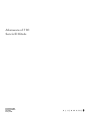 1
1
-
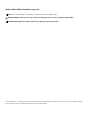 2
2
-
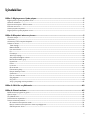 3
3
-
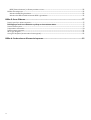 4
4
-
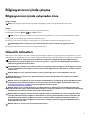 5
5
-
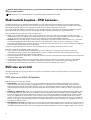 6
6
-
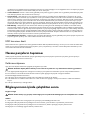 7
7
-
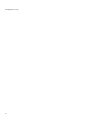 8
8
-
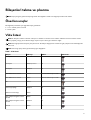 9
9
-
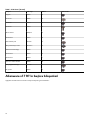 10
10
-
 11
11
-
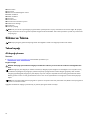 12
12
-
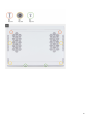 13
13
-
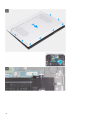 14
14
-
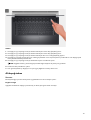 15
15
-
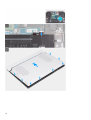 16
16
-
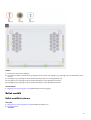 17
17
-
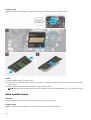 18
18
-
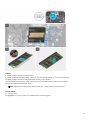 19
19
-
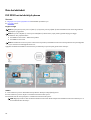 20
20
-
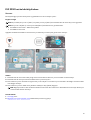 21
21
-
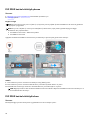 22
22
-
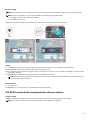 23
23
-
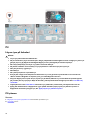 24
24
-
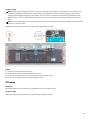 25
25
-
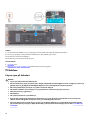 26
26
-
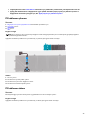 27
27
-
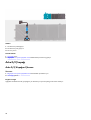 28
28
-
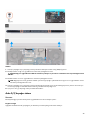 29
29
-
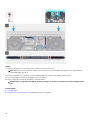 30
30
-
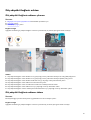 31
31
-
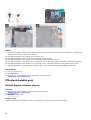 32
32
-
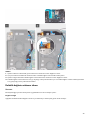 33
33
-
 34
34
-
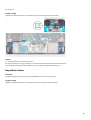 35
35
-
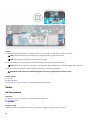 36
36
-
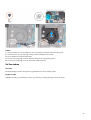 37
37
-
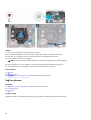 38
38
-
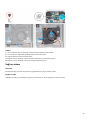 39
39
-
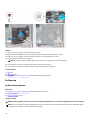 40
40
-
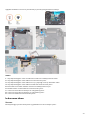 41
41
-
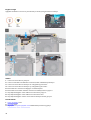 42
42
-
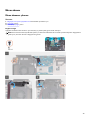 43
43
-
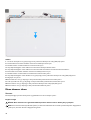 44
44
-
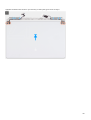 45
45
-
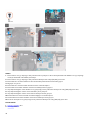 46
46
-
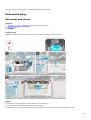 47
47
-
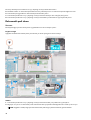 48
48
-
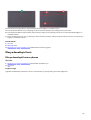 49
49
-
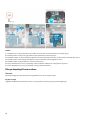 50
50
-
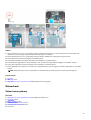 51
51
-
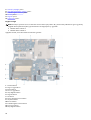 52
52
-
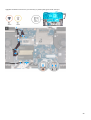 53
53
-
 54
54
-
 55
55
-
 56
56
-
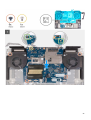 57
57
-
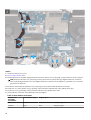 58
58
-
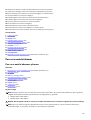 59
59
-
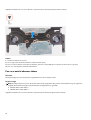 60
60
-
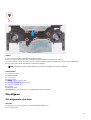 61
61
-
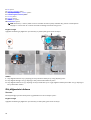 62
62
-
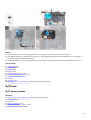 63
63
-
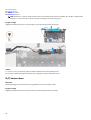 64
64
-
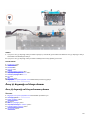 65
65
-
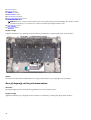 66
66
-
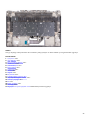 67
67
-
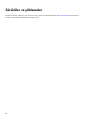 68
68
-
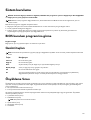 69
69
-
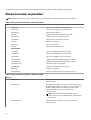 70
70
-
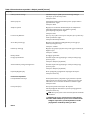 71
71
-
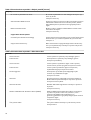 72
72
-
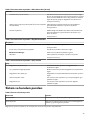 73
73
-
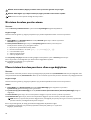 74
74
-
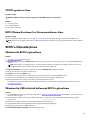 75
75
-
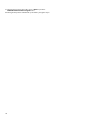 76
76
-
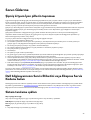 77
77
-
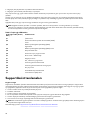 78
78
-
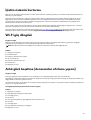 79
79
-
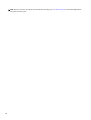 80
80
-
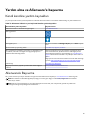 81
81